Come scaricare immagini in blocco
Pubblicato: 2022-02-13Vuoi scaricare in blocco le immagini ? È facile scaricare le immagini online facendo clic con il pulsante destro del mouse e selezionando "Salva immagine". Scaricare immagini separatamente può essere noioso se devi scaricare un numero elevato di immagini contemporaneamente. Non ci sono nemmeno molti downloader di immagini di massa integrati nei browser più diffusi. Puoi scaricare tutte le immagini da una pagina web in una volta sola se utilizzi l'estensione per il download di immagini in blocco di Chrome.
L'elenco seguente contiene 3 delle migliori estensioni per scaricare immagini in batch che hanno caratteristiche uniche e ti danno molto da scegliere. Immergiamoci subito.
Sommario
Scarica in blocco immagini
1. ImgDownloader: downloader di immagini di massa gratuito online
Imgdownloader è un utile strumento online che puoi utilizzare per scaricare tutte le immagini da un URL. È uno strumento pulito e diretto. Basta copiare e incollare un singolo URL. L'intero processo è automatico. Il motore di ricerca e download di Imgdownloader analizzerà la pagina Web, inclusi i suoi file HTML, JS, CSS e troverà le sue immagini. Raschia e recuperali tutti e potresti visualizzarli in anteprima sulla pagina.
Ecco alcuni vantaggi di Imgdownloader di cui puoi godere.
1. È gratuito al 100% e sicuro da usare. Nessun pagamento, nessuna pubblicità noiosa e nessuna necessità di creare l'account. Usalo quando ne hai bisogno.
2. Downloader di immagini di pagine Web. Puoi provare diversi URL di pagine web utilizzando il sito web. Rimarrai colpito dalla sua velocità e dai risultati.
3. Downloader di immagini in blocco per Google Immagini. Google Immagini raccoglie tutte le immagini su Internet. Tuttavia, se vuoi scaricarli tutti, puoi provare Imgdownloader in quanto fornisce il processo batch. Solo solo una parola chiave richiesta.
4. Downloader di immagini e video di Instagram. Imgdownloader ha la potente funzione di download di immagini e video di Instagram. Copia e incolla un URL di Instagram, puoi salvare le immagini e i video in blocco.
5. Downloader di immagini e video Pinterest. Imgdownloader è anche un downloader di immagini e video Pinterest in cui puoi salvare questi file copiando un URL. L'intero processo è veloce e non devi preoccuparti dei problemi di privacy.
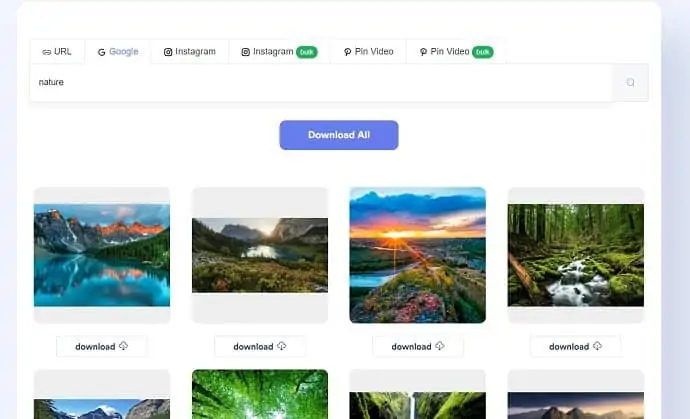
Come scaricare immagini in blocco utilizzando ImgDownloader?
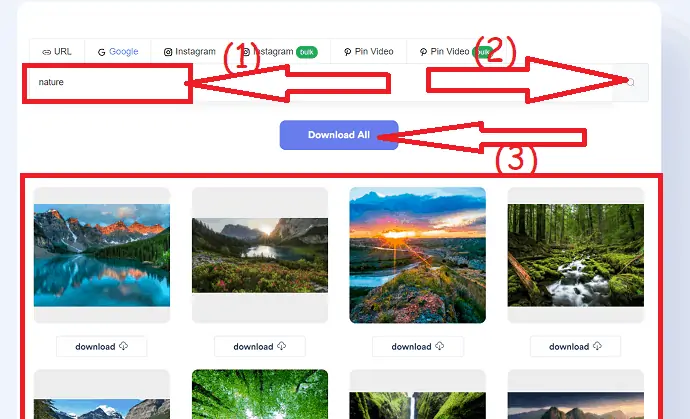
questa sezione ti aiuta a conoscere la procedura dettagliata per scaricare immagini Bulk in una volta usando ImgDownloader.
Tempo totale: 3 minuti
Passaggio 1: visita il downloader di Img
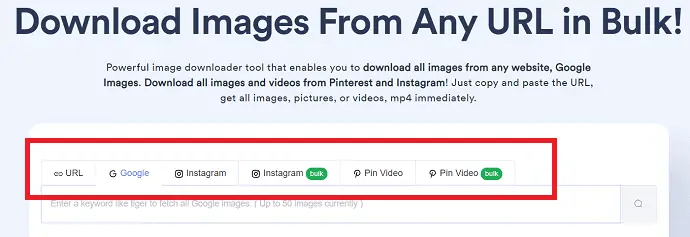
Visita la pagina ufficiale di Imgdownloader da qualsiasi browser o clicca sul link. Troverai diverse fonti come URL, Google, Instagram, Instagram bulk, Pin video e Pin video bulk. Seleziona la fonte da cui scaricare le immagini in blocco.
Passaggio 2: cerca e scarica le immagini
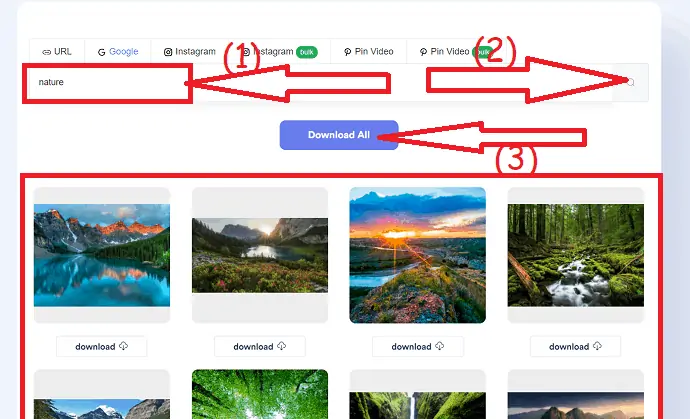
Inserisci il tipo di immagini nella barra di ricerca che desideri scaricare. e fare clic sull'icona di ricerca. Entro pochi secondi, le immagini appariranno sullo schermo. Fai clic sull'opzione "Scarica tutto" in alto.
Fornitura:
- Internet
Utensili:
- ImgDownloader
Se desideri più funzionalità, puoi provare la versione premium del downloader di tutte le immagini per Windows e Mac.
2. Imageye
Ha un'interfaccia intuitiva che personalmente trovo più facile da usare rispetto alla maggior parte dei downloader di immagini in blocco. Imageye carica le immagini dalla pagina corrente nella propria interfaccia nel momento in cui si fa clic sul pulsante di estensione. La cosa interessante è che puoi vedere tutte le dimensioni delle immagini sulla pagina web. In altre parole, puoi scaricare la dimensione originale o la dimensione dell'anteprima. Tuttavia, dovrai anche cercare più immagini per scaricarle (di solito il doppio).
Le immagini possono essere selezionate cliccando su di esse (o possono essere selezionate tutte) e poi scaricate cliccando su “Download”. Inoltre, facendo clic su un pulsante puoi filtrare le immagini in base a dimensioni, URL e tipo. L'estensione è ottima per coloro che cercano qualcosa di intuitivo.
Come scaricare immagini in blocco utilizzando Imageye?
Passaggio 1: aggiungi a Chrome
Visita il Chrome Web Store e cerca il downloader di immagini Imageye utilizzando la barra di ricerca. Una volta trovato, fai clic su di esso, troverai la schermata come mostrato nello screenshot qui sotto.
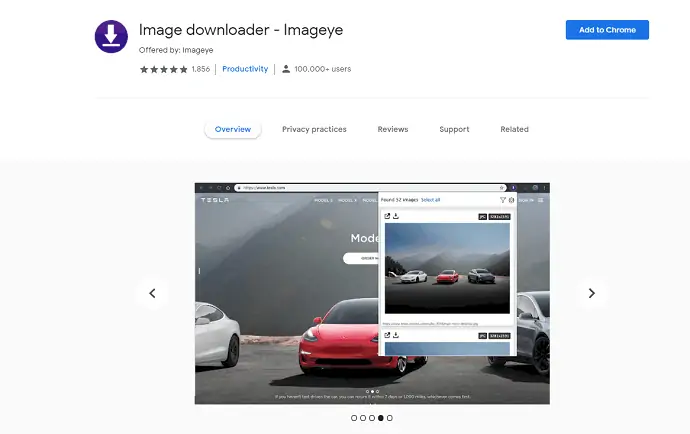
Seleziona l'opzione Aggiungi a Chrome. Sullo schermo apparirà un messaggio, da quel tocco su Aggiungi estensione. Entro pochi secondi Imageye si aggiungerà a Chrome come estensione.
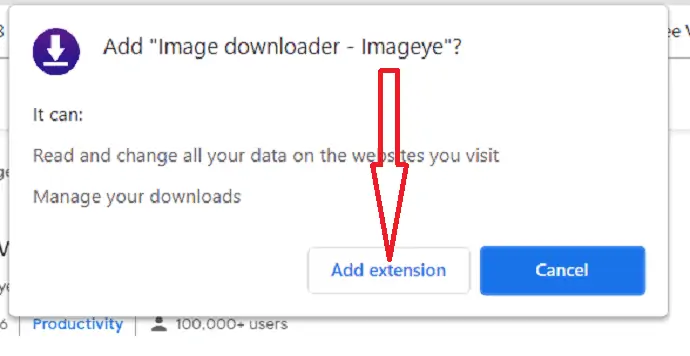
Passaggio 2: cerca le immagini
Apri il browser web e cerca il tipo di immagini che desideri scaricare. Apri l'estensione Imageye. Sullo schermo viene visualizzato il numero di immagini trovate. Se vuoi scaricare tutto in una volta, scegli l'opzione Seleziona tutto. In caso contrario, fare clic sull'icona di download per scaricare le immagini particolari.
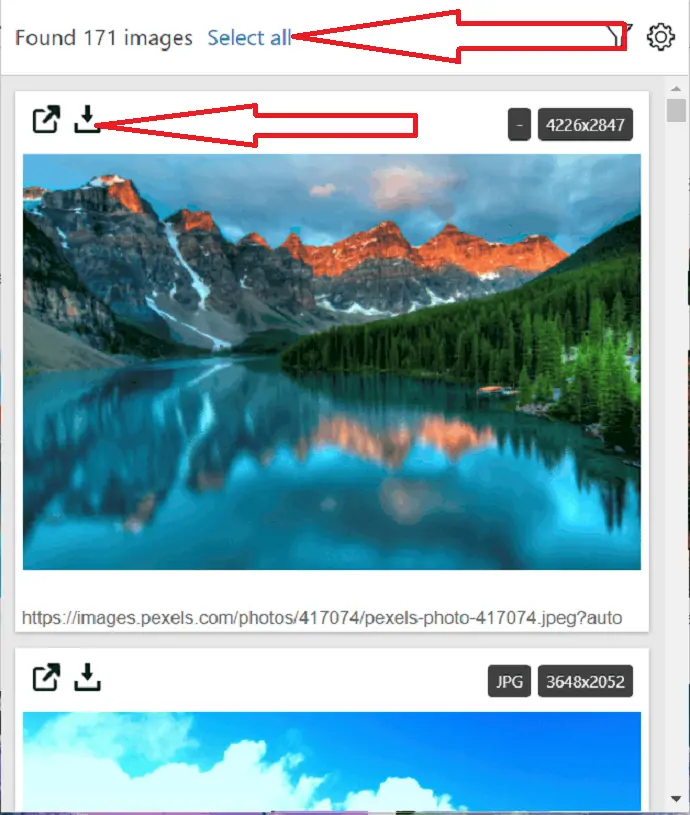
Passaggio 3: scarica le immagini
Tutte le immagini sono selezionate. Ora troverai l'opzione Scarica immagini. Clicca su quello Scarica 171 immagini. Questo è tutto….
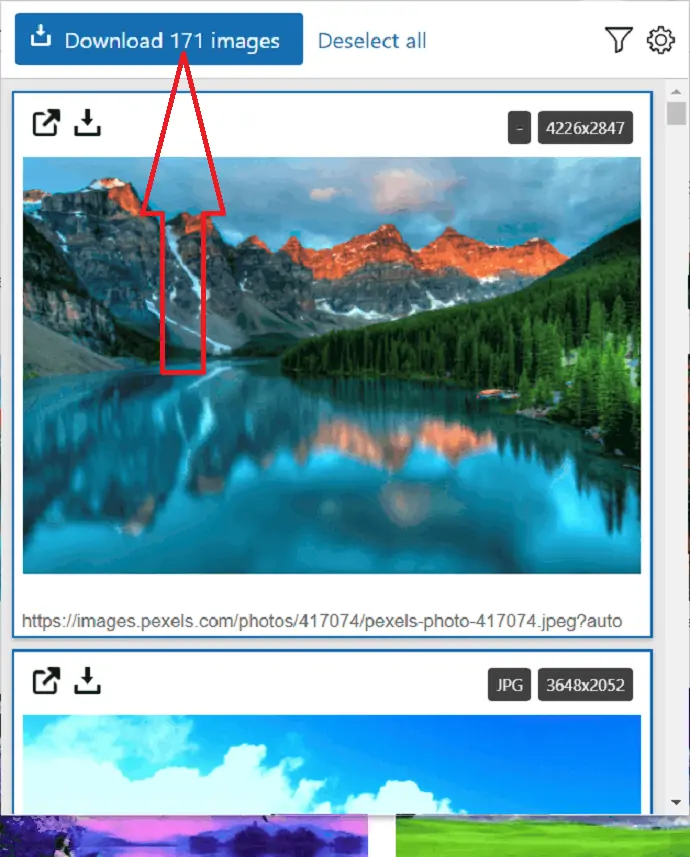
3. Scarica l'immagine in batch di Fatkun
Scarica facilmente le immagini in blocco con le opzioni di personalizzazione flessibili di Fatkun. I download in blocco possono essere eseguiti nella scheda attualmente aperta o in tutte le schede aperte. Puoi cercare le immagini selezionando la scheda che desideri e si aprirà una nuova scheda che caricherà tutte le immagini sulla pagina. Il filtraggio e il download delle immagini sono disponibili qui in diversi modi. Dimensioni, parole chiave e pagine possono essere utilizzate per ordinare e trovare le immagini. Per scaricare tutte le fotografie è sufficiente cliccare su “Download” dopo aver selezionato le immagini che si desidera scaricare.

Inoltre, nella sezione "Impostazioni", Fatkun ti consente di personalizzare l'interfaccia. Utilizzando le immagini WEBP puoi convertirle automaticamente in JPG e impostare le impostazioni di output. Oltre a consentire il download in blocco di immagini dai siti Web, questa estensione consente anche il download in blocco di immagini da determinati siti Web. Tuttavia, dovrai utilizzare le impostazioni dell'estensione per scaricare immagini da quei siti Web.
La mia unica lamentela è che l'estensione scarica le immagini nello stesso modo in cui appaiono sulla pagina. Le immagini non vengono scaricate dalla fonte, quindi anche se un'immagine è grande, verrà scaricata solo come immagine piccola.
Vediamo la procedura per scaricare le immagini in blocco utilizzando l'immagine di download di Fatkun Batch:
Passaggio 1: visita il Chrome Web Store e cerca l'estensione Fatkun Batch Download Image utilizzando la barra di ricerca. Una volta trovato, fai clic su di esso. Ora tocca l'opzione Aggiungi a Chrome.
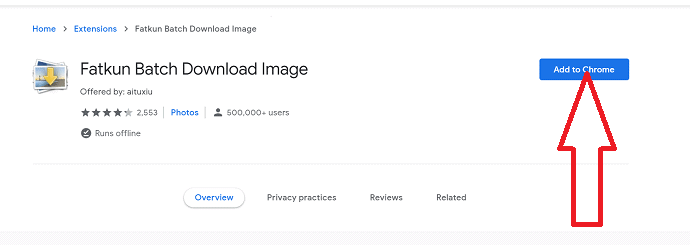
Apparirà un messaggio sullo schermo, da lì seleziona l'opzione "Aggiungi estensione" per aggiungerla come estensione di Chrome.
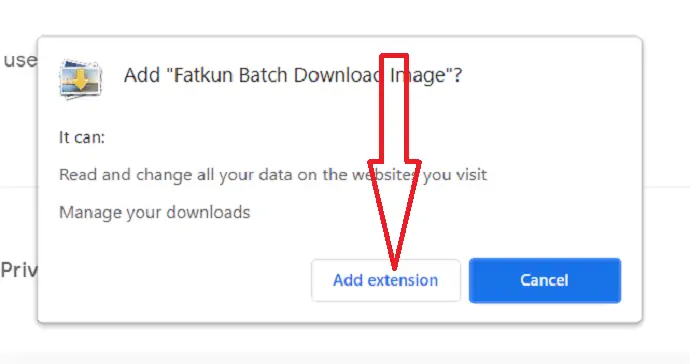
Passaggio 2: apri una nuova scheda nel browser Chrome e cerca il tipo di immagini che desideri scaricare. Seleziona l'icona dell'estensione Fatkun accanto alla barra di ricerca. Troverai due opzioni di download come "Scarica scheda corrente" e "Scarica tutte le schede". Seleziona quello che desideri.
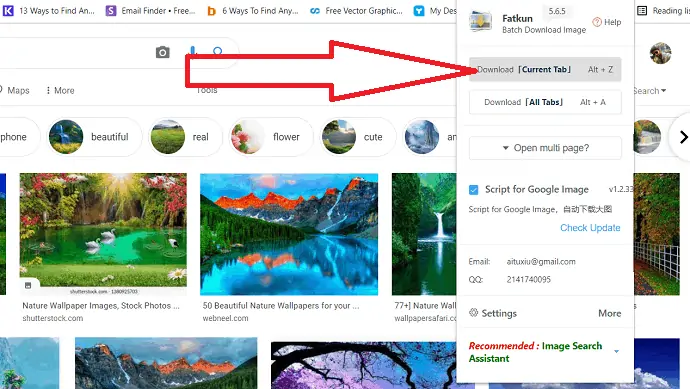
Qui sto selezionando l'opzione di download della scheda corrente. Verrai reindirizzato a una nuova pagina. Fare clic sull'opzione di download per scaricare tutte le immagini in un breve lasso di tempo.
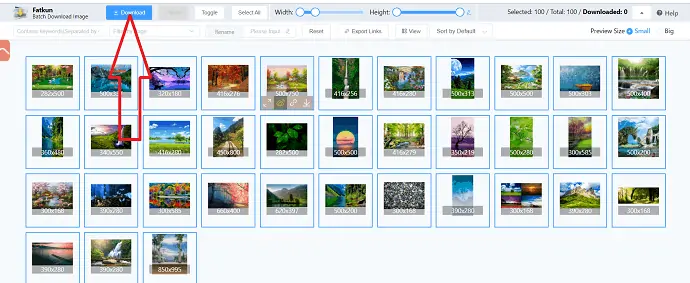
4. Scarica tutte le immagini
Scarica tutte le immagini, come suggerisce il nome, scarica tutte le immagini su una pagina senza nemmeno darti la possibilità di scegliere cosa scaricare. Deve semplicemente essere cliccato e tutte le immagini verranno scaricate e salvate in formato .zip. Non è possibile personalizzare l'estensione e nemmeno visualizzare le immagini.
Questa estensione deve essere una sfida contro altre estensioni, lo so. Le immagini vengono salvate in un file zip molto più piccolo delle immagini reali. Inoltre, le immagini vengono salvate come un unico file zip, quindi il tuo PC non è ingombro di immagini separate.
Riceverai anche immagini sia in anteprima che nelle dimensioni originali, quindi hai una varietà di dimensioni dell'immagine tra cui scegliere. Questa è un'estensione eccellente in quanto è veloce e facile da usare. Dopo il download, le immagini non richieste possono essere comunque eliminate.
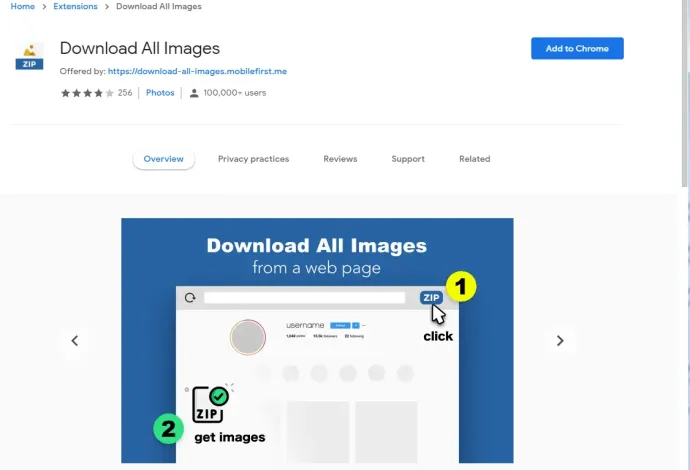
Segui semplicemente i passaggi seguenti per sapere come scaricare immagini in blocco contemporaneamente utilizzando Scarica tutte le immagini:
Passaggio 1: visita il Chrome Web Store e cerca l'estensione Chrome Scarica tutte le immagini. Aggiungilo come estensione a Chrome selezionando l'opzione Aggiungi a Chrome.
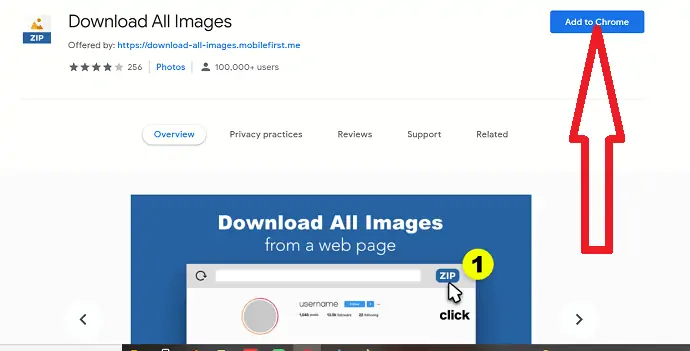
Passaggio 2: una volta aggiunto come estensione, puoi osservare l'icona a destra della barra di ricerca. Apri una nuova scheda e cerca il tipo di immagini che desideri scaricare e fai clic sull'estensione Scarica tutte le immagini. inizia a scaricare la maggior parte delle immagini nella scheda corrente. Attendi fino a quando non ottieni un file zip contenente tutte le immagini scaricate. Questo è tutto…
5. AnySaver
AnySaver è un'app Android che hai utilizzato per scaricare immagini da Pinterest, Instagram e Google Immagini, nonché da qualsiasi sito Web. È un'app gratuita senza pubblicità. Scaricalo da GooglePlay e potrai iniziare a usarlo immediatamente.
Non c'è nessun altro tutorial che devi imparare. Una volta aperta l'app, copia e incolla l'URL, inizia a cercare le immagini nel link. Dopo un po', potresti visualizzare in anteprima tutte le immagini estratte e raschiate su quell'URL. Proprio come la schermata qui sotto. 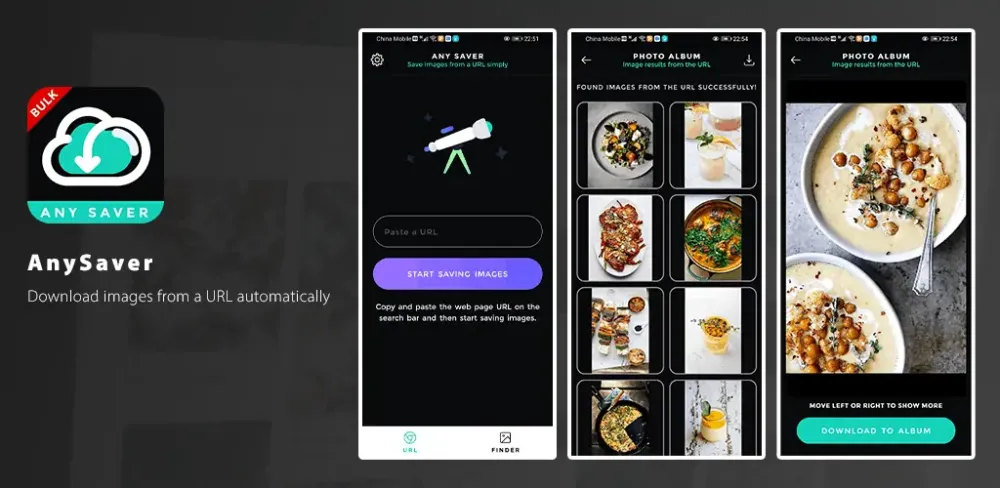
Vediamo come scaricare immagini in blocco su Android utilizzando l'applicazione AnySaver:
Passaggio 1: installa l'applicazione AnySaver dal Google Play Store. Una volta completata l'installazione, apri l'app AnySaver. Osserverai lo schermo come mostrato nella schermata qui sotto.
Troverai due diverse opzioni come URL e Finder in basso. Seleziona l'opzione URL per cercare le immagini utilizzando l'URL. Se vuoi trovare usando la parola chiave, scegli l'opzione Finder. Inserisci la parola chiave nella barra di ricerca e seleziona l'opzione Inizia a salvare le immagini.
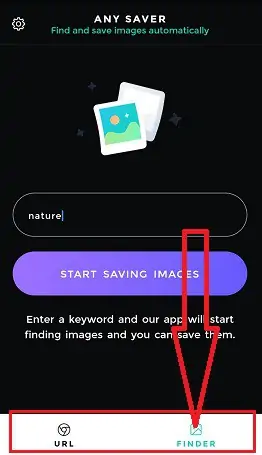
Passaggio 2: scarica le immagini
Ora tutte le immagini relative a quella parola chiave appariranno sullo schermo. Premi sull'icona Download in alto a destra, in pochi secondi tutte le immagini scaricate e salva din sul tuo dispositivo.
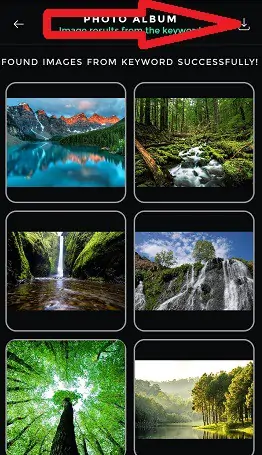
Conclusione
Le estensioni sopra menzionate sono probabilmente le migliori attualmente funzionanti. Se non desideri installare estensioni o software di terze parti, puoi utilizzare Bulk Image Downloader, uno strumento online basato sul Web in cui devi solo lanciare i collegamenti alle immagini e verrà scaricato per te. Tra le estensioni web "Scarica tutte le immagini" è il mio miglior suggerimento quando vuoi scaricare immagini in blocco di una categoria sana in pochi secondi.
Quali sono le tue estensioni Chrome preferite per il download di immagini in blocco? Commenta qui sotto se hai qualche idea.
Spero che questo tutorial ti abbia aiutato a scaricare facilmente le immagini in blocco utilizzando i diversi strumenti menzionati nell'articolo. Se trovi un altro strumento migliore, faccelo sapere attraverso la sezione commenti. Se ti piace questo articolo, condividilo e segui WhatVwant su Facebook, Twitter e YouTube per ulteriori suggerimenti tecnici.
Come scaricare immagini in blocco – Domande frequenti
Posso scaricare immagini in blocco contemporaneamente?
Sì. Puoi scaricare immagini in blocco contemporaneamente utilizzando qualsiasi strumento. Alcuni degli strumenti strumenti sono menzionati sopra.
Qual è lo strumento migliore per scaricare immagini in blocco?
Imgdownloader è il migliore online per scaricare immagini in blocco senza login e senza bisogno di pagare un solo centesimo.
C'è qualche estensione che aiuta a scaricare immagini in blocco?
Sì, ci sono diverse estensioni di Chrome che ti aiutano a scaricare immagini in blocco. Pochi di loro sono elencati nell'articolo sopra.
